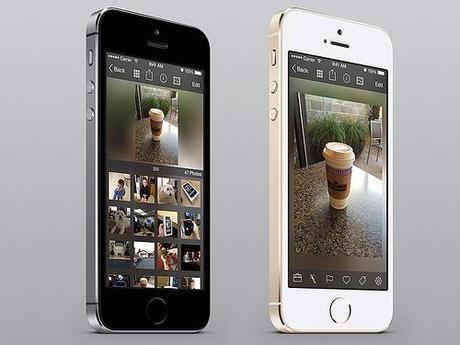 J'ai installé dernièrement iPhoto, l'Apps d'Apple, sur mon iPhone 5. Jour après jour, cette application se révèle très précieuse, surtout quand l'iPhone est son principal appareil photo.
Vous pouvez transmettre directement des photos à un autre appareil iOS sur lequel iPhoto est installé. Lorsque vous transmettez des photos, ces dernières sont envoyées sans fil en résolution maximale.
J'ai installé dernièrement iPhoto, l'Apps d'Apple, sur mon iPhone 5. Jour après jour, cette application se révèle très précieuse, surtout quand l'iPhone est son principal appareil photo.
Vous pouvez transmettre directement des photos à un autre appareil iOS sur lequel iPhoto est installé. Lorsque vous transmettez des photos, ces dernières sont envoyées sans fil en résolution maximale.
Transmettre des photos
1/ Ouvrez iPhoto sur votre appareil et sur celui auquel vous souhaitez transmettre des photos.
Note: Pour de meilleures performances, assurez-vous que vos appareils sont connectés au même réseau WiFi. Si le WiFi n’est pas disponible, connectez vos deux appareils au Bluetooth.
2/ Sur l’écran principal d’iPhoto de l’appareil destinataire des photos, touchez Bouton Action (engrenage),et assurez-vous que l’option Transmission sans fil est activée.
3/ Sur votre appareil, touchez une photo, un album ou un événement, puis touchez Bouton Partager > Transmettre.
4/ Confirmez ou modifiez la sélection des photos à partager.
Sélectionner toutes les photos dans un album ou un événement : touchez Tout.
Sélectionner un intervalle de photos : Touchez Choisir des photos, touchez Intervalle, touchez les première et dernière photos de l’intervalle, puis touchez Suivant.
Important: La transmission d’une grande quantité de photos peut prendre un moment. Si l’appareil auquel vous transmettez des photos se met en veille, la transmission ne pourra pas aboutir.
5/ Touchez un appareil iOS pour le sélectionner, puis touchez Transmettre les photos.
Note: Si vous l’appareil auquel vous souhaitez transmettre des photos n’apparaît pas dans la liste, vérifiez qu’iPhoto soit ouvert et que la transmission sans fil soit activée sur l’appareil de réception (se reporter à l’étape 2).
6/ Sur l’appareil de réception des photos, touchez Oui pour accepter les photos transmises.
7/ Sur votre appareil, touchez Terminé.
Si vous possédez un compte iCloud et avez configuré Flux de photos, les photos que vous enregistrez dans la Pellicule sont envoyées vers tous vos appareils.
 iPhoto for iOS (iPhone)
iPhoto for iOS (iPhone)
Vous avez aimé cet article? Suivez nous sur les réseaux sociaux et partagez...
Facebook -Twitter - Google+ - Linkedin - Pinterest -

